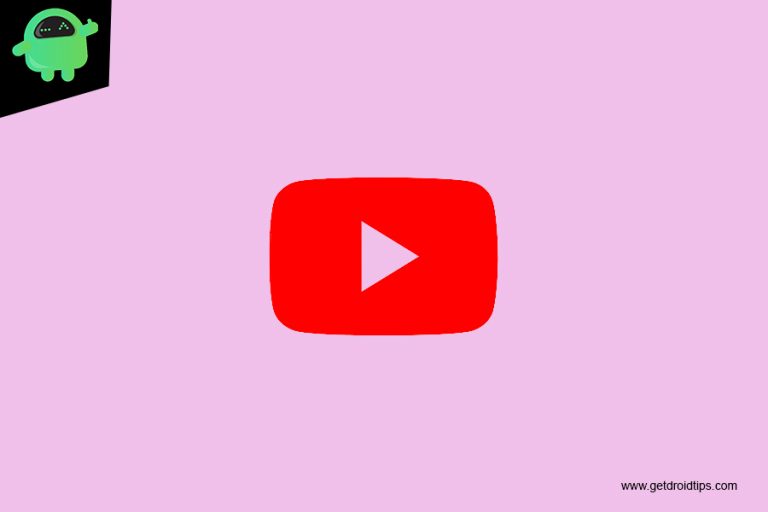Как исправить Apple Music, которая не работает на iPhone SE
Apple Music – один из популярных сервисов, когда речь идет о музыкальной онлайн-платформе на основе подписки. Приложение App Music предустановлено на каждом iPhone. Теперь, если вы являетесь пользователем iPhone SE и какое-то время используете потоковую передачу Apple Music, но у нее есть некоторые проблемы с потоковой передачей, эта статья для вас. Здесь мы рассказали, как исправить Apple Music, которая не работает на iPhone SE.
Сервис Apple Music предлагает онлайн-песни, радио и т. Д. По подписке. После того, как вы подпишетесь на пакет обновления, все готово. Музыкальное приложение на iPhone работает очень хорошо, но иногда оно может не работать либо из-за устаревшей версии приложения, либо по другим причинам. Причин может быть несколько, например недействительный Apple ID, проблема с iTunes, подписка Apple, подключение к Интернету и т. Д. Если вы также сталкиваетесь с аналогичной проблемой, проверьте возможные обходные пути ниже.
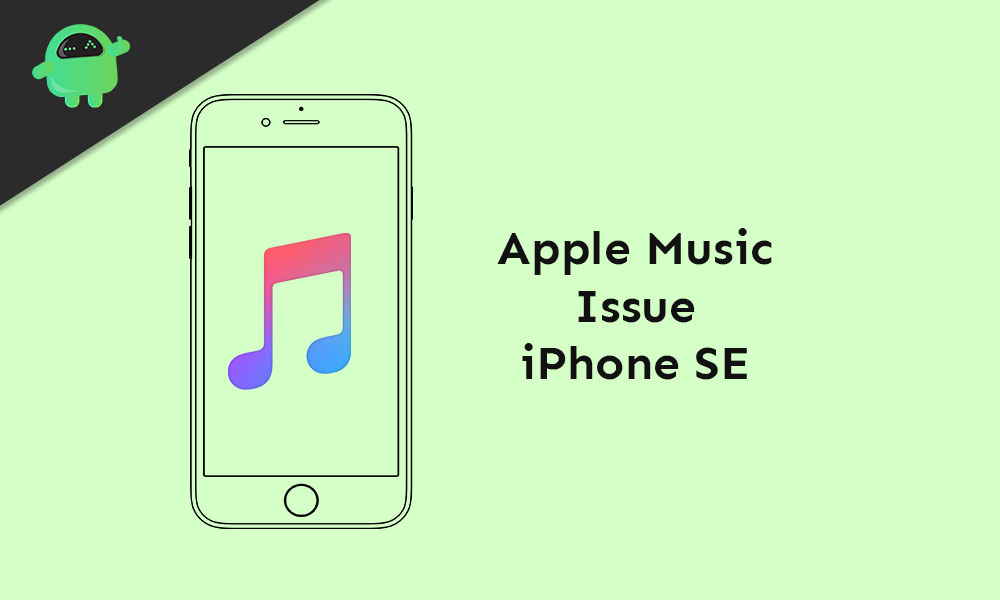
Как исправить Apple Music, которая не работает на iPhone SE
Есть некоторые из возможных обходных путей, которые вы должны выполнить на своем устройстве, чтобы решить проблему с Apple Music. Либо это может быть программный сбой, либо необходимо обновить приложение Музыка, либо что-то еще. Теперь, не теряя времени, давайте перейдем к шагам, описанным ниже.
1. Проверка и управление подписками Apple Music
- Перейдите в настройки устройства> нажмите на имя своего профиля> выберите iTunes и App Store.
- Нажмите на Apple ID> Нажмите на Apple ID (адрес электронной почты)> Просмотреть Apple ID.
- При появлении запроса введите пароль и продолжайте.
- Нажмите на подписки.
- Выберите подписку на Apple Music.
Теперь, если вы видите, что подписка уже активна, переходите к следующему решению.
2. Включите музыкальную библиотеку iCloud и перезагрузите устройство.
Музыкальная библиотека iCloud позволяет вам получить доступ ко всем музыкальным файлам в вашей библиотеке из Apple Music. Итак, эту функцию нужно включить на вашем iPhone. Для этого:
- Нажмите в меню настроек iPhone> Нажмите «Музыка»> Включите переключатель «Музыкальная библиотека iCloud».
- После этого вам нужно будет перезагрузить телефон, чтобы изменить эффекты.
- Нажмите и удерживайте боковую кнопку / кнопку питания + кнопку увеличения громкости одновременно в течение нескольких секунд.
- Появится полоса сдвига до выключения питания, и кнопки отпустите.
- Перетащите ползунок, и ваше устройство выключится.
- Затем нажмите и удерживайте боковую кнопку / кнопку питания в течение нескольких секунд, и появится логотип Apple.
- Отпустите кнопку и дождитесь, пока устройство загрузится в систему.
- После перезагрузки перейдите в приложение Apple Music и еще раз проверьте, работает оно или нет.
3. Выйти / войти в учетную запись iCloud
- Перейдите в настройки iPhone> Нажмите на iCloud.
- Выберите свою учетную запись iCloud и нажмите «Выйти».
- Затем перезагрузите ваш iPhone.
- Снова зайдите в настройки учетной записи iCloud и войдите в систему с учетной записью.
- После входа в систему снова перейдите в приложение Apple Music и попробуйте проверить проблему.
4. Проверьте и обновите версию iOS.
Иногда ожидающая или устаревшая версия программного обеспечения также может вызывать лаги или заикания на устройстве. Так что лучше проверить версию iOS и, если доступно какое-либо обновление, просто установите его.
- Перейдите в Настройки устройства> Нажмите на Общие.
- Выберите «Обновление программного обеспечения»> «Будет автоматически проверена последняя версия прошивки».
- Если доступно новое обновление программного обеспечения, просто загрузите и установите его, следуя инструкциям на экране.
5. Сбросить настройки сети.
- Откройте меню настроек> Общие> Сброс.
- Выберите «Сбросить настройки сети».
- При появлении запроса вы должны ввести пароль и продолжить его подтверждение.
- После этого перезагрузите телефон.
6. Восстановить заводские настройки по умолчанию.
- Перейдите в Настройки iPhone> Общие> Сброс.
- Нажмите на Стереть все содержимое и настройки.
- При появлении запроса введите пароль и подтвердите его.
- Данные и настройки вашего устройства будут полностью удалены.
- Наконец, ваше устройство автоматически перезагрузится, и загрузка может занять некоторое время.
- Подождите, и все готово.
- Теперь снова настройте свой iPhone и войдите в систему с учетной записью электронной почты.
Вот и все, ребята. Надеемся, вы нашли это руководство полезным. Не стесняйтесь спрашивать в комментариях ниже по любым вопросам.